Uvod
‘Dokumenti i podaci’ na vašem iPhone-u mogu biti izvor zbunjenosti, ali njihova važnost za upravljanje skladištem i performanse uređaja je neosporna. Tokom vremena, ovi fajlovi se mogu akumulirati, zauzimajući dragocen prostor. Razumevanje i upravljanje njima je ključno za optimalno funkcionisanje vašeg iPhone-a. Ovaj vodič se upušta u složenosti ‘Dokumenata i podataka’ na iPhone-u i nudi praktične strategije za njihovo efikasno upravljanje.

Razumevanje ‘Dokumenata i podataka’ na iPhone-u
Svaka aplikacija na vašem iPhone-u kreira podatke koji su kritični za njeno funkcionisanje. ‘Dokumenti i podaci’ uključuju keš memoriju, kolačiće, logove i fajlove specifične za aplikaciju koji personalizuju i poboljšavaju vaše iskustvo.
Znanje šta ‘Dokumenti i podaci’ sadrže postaviće temelje za efikasno upravljanje skladištem, što ćemo istražiti u sledećim odeljcima.
Definicija i komponente ‘Dokumenata i podataka’
‘Dokumenti i podaci’ obuhvataju:
– Keš memorija: Privremeni podaci koje aplikacije koriste za brže učitavanje.
– Kolačići i logovi: Čuvaju informacije o korisniku i aktivnosti aplikacije.
– Fajlovi specifični za aplikacije: Bitni za aplikacije, kao što su preuzeti mediji.
Zašto su ‘Dokumenti i podaci’ bitni
Upravljanje ovim komponentama je ključno jer mogu postati glomazne, što vodi do smanjenog skladišnog prostora i usporenih performansi uređaja.
Kako proveriti upotrebu ‘Dokumenata i podataka’ na vašem iPhone-u
Informisanost o korišćenju vašeg skladišta je esencijalna za održavanje kontrole nad kapacitetom vašeg uređaja.
Vodič korak-po-korak za pristup detaljima skladišta
- Otvorite Podešavanja: Dodirnite aplikaciju Podešavanja.
- Izaberite Opšte: Idite na ‘Opšte’.
- Pristupite memoriji iPhone-a: Dodirnite ‘Memorija iPhone-a’ da biste videli detaljan pregled.
- Pregledajte aplikacije: Identifikujte aplikacije koje troše najviše podataka.
Identifikovanje aplikacija sa velikom potrošnjom podataka
Fokusirajte se na aplikacije koje su istaknute, jer one možda zahtevaju trenutnu pažnju radi smanjenja podataka.
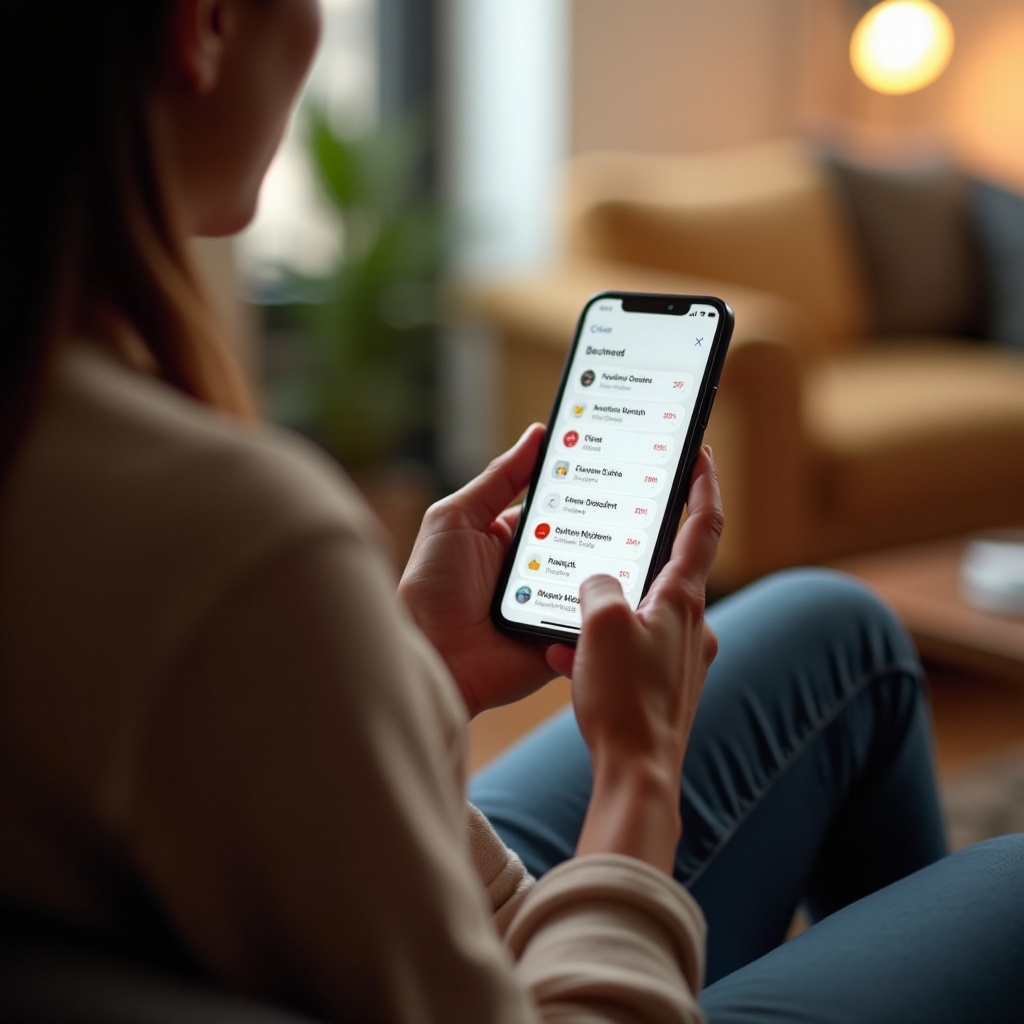
Upravljanje i redukovanje ‘Dokumenata i podataka’
Nakon identifikacije, rešite se viška podataka kako biste povratili dragoceni prostor za skladištenje.
Laki koraci za čišćenje ‘Dokumenata i podataka’
- Brisanje i ponovna instalacija aplikacija: Ovo može izbrisati neželjene podatke bez gubitka potrebnih informacija.
- Čišćenje keš memorije aplikacija: Koristite podešavanja u aplikaciji kako biste uklonili neefikasne keševe kada je to moguće.
Ugrađene funkcije iPhone-a za upravljanje skladištem
iPhone opremljuje korisnike alatima za pomoć u optimizaciji skladišta:
– Isključivanje neiskorišćenih aplikacija: Automatski uklonite manje korišćene aplikacije, zadržavajući samo bitne podatke.
– Optimizovano čuvanje fotografija: Odlučite se za slike niže rezolucije lokalno, sa originalima na iCloud-u.
Najbolje prakse za redovno održavanje
Rutinske navike upravljanja uključuju redovno pregledavanje dashboard-a skladišta i isključivanje zastarelih podataka aplikacija.
Napredne tehnike za efikasno upravljanje skladištem
Za dublju optimizaciju, razmotrite napredne metode i rešenja trećih strana.
Korišćenje aplikacija trećih strana za optimizaciju skladišta
Aplikacije kao što su ‘PhoneClean’ ili ‘iMyFone Umate’ mogu pomoći čišćenjem otpada i optimizacijom skladišta.
Kako iCloud može pomoći u upravljanju lokalnim skladištem
Sinhronizacija sa iCloud-om efikasno oslobađa lokalni prostor:
– Omogućite iCloud Photos: Drži vašu kompletnu biblioteku lako dostupnom.
– Koristite iCloud Drive: Sinhronizuje dokumente i podatke aplikacija između uređaja.
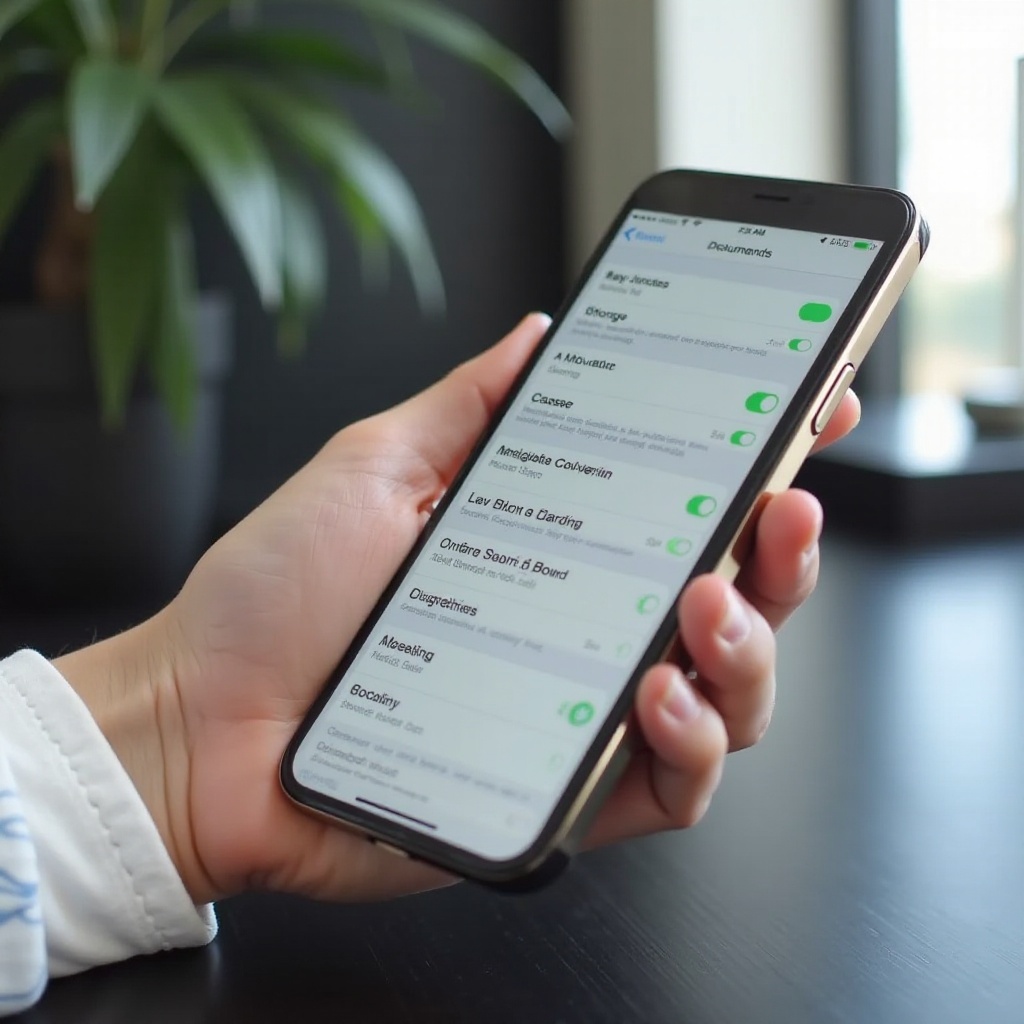
Prednosti pravilnog upravljanja ‘Dokumentima i podacima’
Efektivno upravljani podaci osiguravaju da vaš iPhone radi besprekorno i ostaje pouzdan tokom vremena.
Poboljšane performanse telefona
Redukcijom nereda, vaš iPhone postaje brži i responzivniji.
Produživanje trajnosti uređaja
Efikasno upravljanje skladištem doprinosi dugovečnijem, zdravijem iskustvu korišćenja uređaja.
Zaključak
Kompletno menadžerisan iPhone je onaj koji održava svoju performansu i životni vek. Redovno razumevanje i nadzor ‘Dokumenata i podataka’ osiguravaju da vaš iPhone ostane u vrhunskom stanju. Uključivanjem predloženih strategija upravljanja, zadržaćete vaš uređaj optimizovanim i efikasnim.
Često postavljana pitanja
Šta se dešava ako obrišem ‘Documents and Data’ na mom iPhone-u?
Brisanje ‘Documents and Data’ može osloboditi prostor dok održava ključne funkcionalnosti aplikacije, pod uslovom da se ne izbrišu suštinski podaci.
Koliko često treba da proveravam ‘Documents and Data’?
Preporučuje se da pregledate ‘Documents and Data’ na mesečnom nivou kako biste osigurali da nijedna aplikacija ne koristi previše memorije.
Mogu li sprečiti aplikacije da akumuliraju ‘Documents and Data’?
Možete smanjiti akumulaciju podataka redovnim brisanjem keševa i omogućavanjem funkcija poput ‘Offload Unused Apps.’

